
【ComfyUI】ワークフローやモデルのインストールを一元管理できる拡張機能を入れてみた。
おはようございます。
ComfyUIで今日もイラストを描こうと思ったときに、ワークフローの管理が面倒だなと思っていて、調べたらそれを管理できる便利ツールがあるとのことで、早速試してみました!
本記事では拡張機能のインストールと実際の機能について紹介したいと思います。
ComfyUIを使ったことがない方や拡張機能を簡単に入れることのできる「Manager」が入っていない方は以下の記事を参考に導入してみてください!
拡張機能「ComfyUI Workspace Manager」のインストール
ComfyUIを立ち上げたら、「Manager」を選択。
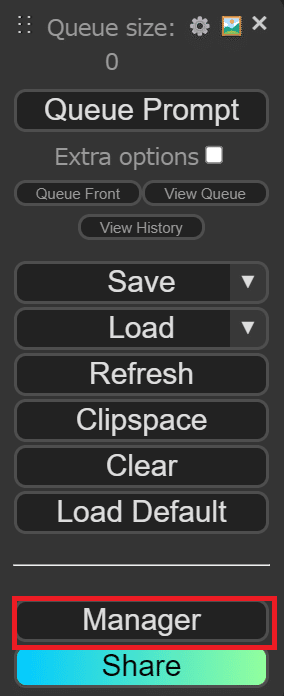
次に「Install Custom Nodes」を選択。

検索ボックスに「ComfyUI Workspace Manager」と入力すると拡張機能が表示されますので、インストールを実施します。

インストールが終わったら、「RESTART」を選択すれば反映されます。
「ComfyUI Workspace Manager」の機能
インストールが終わると画面左上にいくつかのメニュー項目が追加されています。

①ワークフロー管理
フォルダのようなアイコンを選択すると次のような画面が表示されます。
Importを選択するとワークフローをインポートすることができます。
フォルダを選択して、丸ごとインポートもできます。
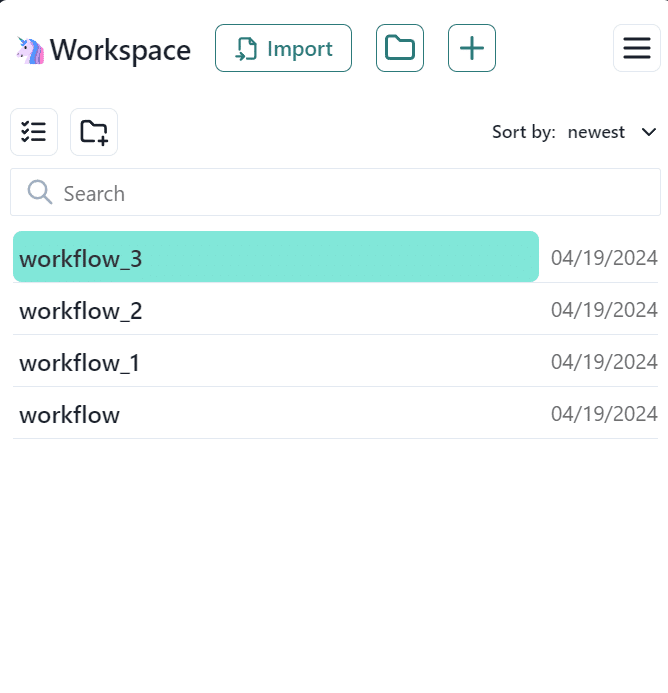
ここに管理したいワークフローを登録しておくと、スムーズに使うことができます。
また、画像をインポートすることで、その画像を生成した時のワークフローも構築してくれます。

上記のdetail_imageという画像ファイルを読み込むと…。
以下のようにワークフローを形成してくれます!
めちゃくちゃ便利ですね!
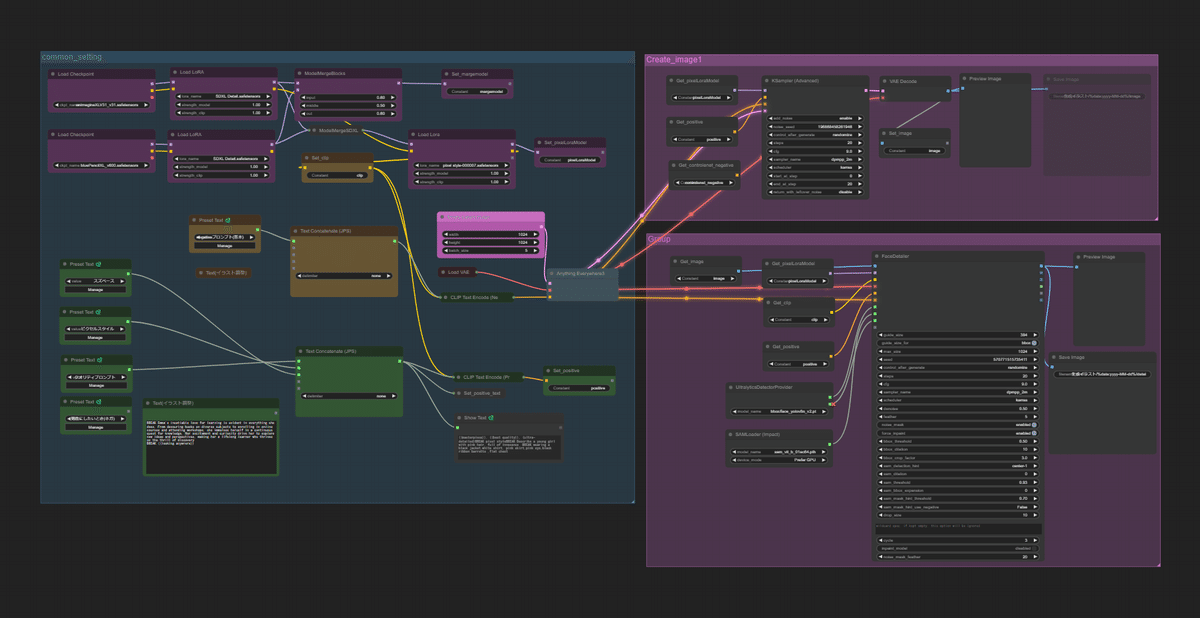
ただし、注意点があります!
日本語でノードのタイトルなどをつけていると文字化けして、以下のようなモーダルメッセージが永遠に出続けて詰みます。

こうなった場合の対処法としては、ワークフローをComfyUIにドラッグアンドドロップしてもらえれば大丈夫です。
一度だけだとうまくいかないことがあるので、何度か試してみてください。
普段から、日本語でノードの名前を付けている方は注意ですね!
私はまんまとはまりました(笑)
②モデルの管理
Mdelsを選択すると自分がインストールしているモデルを見ることができます。
しかも、ただ見れるだけではなくて、選択するとそのモデルの公開ページにリンクしているので、最新のバージョンが公開された場合にはこちらからチェックすることができます!
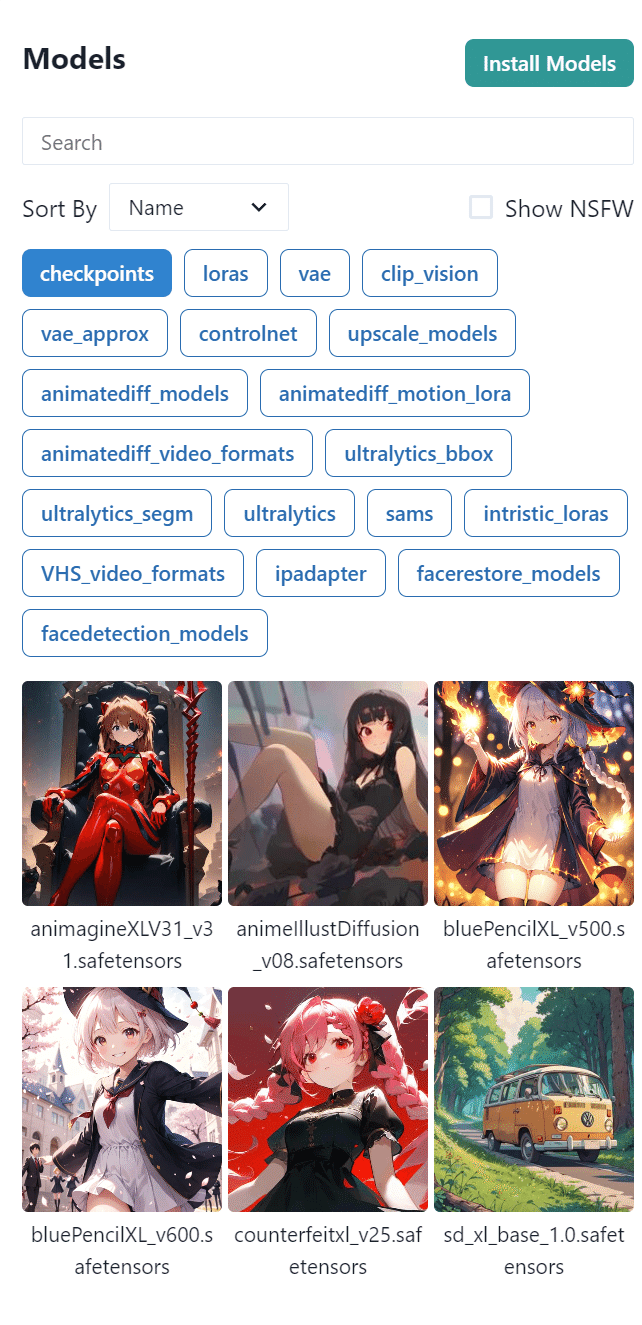
blue_pencil_XLを選択した場合。

メニューにある「Install Models」を選択すると、civitaiさながらのモデルのインストール画面が表示され、こちらからモデルのインストールができます。

③ノードの一括管理
画面上部の画像ボタンみたいなものを選択するとワークフローで使っているノードの設定一覧が表示されます。

ここを見ることで、ノードを一つ一つ見ることなくまとめて管理することができるようになりますね!
左側には生成したイラストが表示されます。

使ってみた感想
とても便利ですね。
特にイラストからワークフローを復元してくれるのは非常に助かります。
今までは外部のサイトなどを使って、復元をしていましたが、もうその必要もなくなりました。
これでまた創作がはかどりますね!
それでは皆様よき創作ライフを…!
この記事が気に入ったらサポートをしてみませんか?
